10:04
テックだ。
Choregraphe(コレグラフ)を用いたPepper(ペッパー)アプリ開発について、今回はQRコードの読み取り方法について紹介していくぞ。
最初に、参考にしたページを紹介させていただく。
今回は、この記事の内容を踏まえた上で、少し応用的な内容も書いていくぞ。
・Pepperチュートリアル ~QRコードの読み込み~
「メモリイベントの選択」から"BarcodeReader/BarcodeDetected"を選択してくれ。

これで、PepperがQRコードを認識したときにイベントを着火できるようになったぞ。
次に、今追加したBarcodeDetectedとSayボックスを接続する。
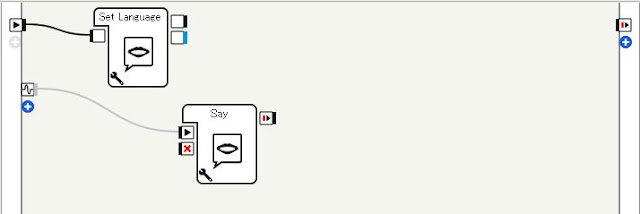

では、動作を確認してみよう。
Pepperの額のセンサーにQRコードをかざしてみてくれ。
PepperがQRコードを認識すると言葉を発する事が確認できただろうか。
そうしたら第一段階は成功だ。
では次に、QRコードの内容を読み取る事をやってみるとしよう。
そのため、こちらでPythonボックスを作る必要があるぞ。
まずフローダイアグラム上で右クリックし、ボックスの新規作成からPythonを選んでくれ

次に、ボックスの設定を行うが、参考記事と同じ設定にする。



Pythonスクリプトについてだが、こちらも記事を参考に書いてほしい。
それでは、作成したBarCodeReaderボックスとSay Textボックスを接続して動作を確認しよう。
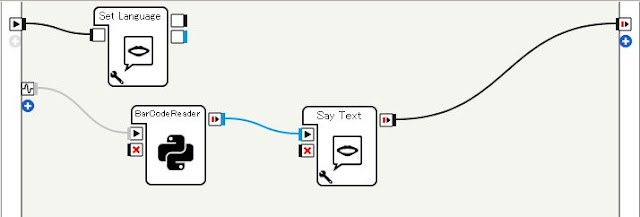
Pepperが読み取ったQRコードの内容を喋った事が確認できただろうか。
では最後に、少し応用的な使い方を紹介する。
といっても難しい事はなく、標準ボックスライブラリのInsert DataボックスとGet Dataボックスを使えば可能だぞ。


使い方は簡単で、BarCodeReaderボックスとInser Dateボックスを接続し、変数の中身を渡したいボックスとGet Dataボックスを接続するだけで良い。
下図のように接続し、実行してみるとしよう。

まず、PepperがQRコードを認識したら一旦その内容をInsert Dataボックスで変数に格納し、Sayボックスで「QRコードを認識しました」と喋らせる。
その後、変数に格納した内容をGet Dataボックスで取り出し、Say Textボックスで読み取った内容を喋る、という流れだ。
また、アプリ開発をしていく中で複数の変数を扱いたい時も出てくるだろう。
その時は、Insert DataボックスとGet Dataボックスの変数の設定から、任意のキー値を設定すれば良い。

今回は以上だ。
ちなみに、今回動作検証で用いたQRコードはこれだ。

是非諸君らもこのQRコードで動作検証してほしい。
Choregraphe(コレグラフ)を用いたPepper(ペッパー)アプリ開発について、今回はQRコードの読み取り方法について紹介していくぞ。
最初に、参考にしたページを紹介させていただく。
今回は、この記事の内容を踏まえた上で、少し応用的な内容も書いていくぞ。
・Pepperチュートリアル ~QRコードの読み込み~
QRコード読み取りイベントの検出
それでは、手始めにPepperがQRコードを検出して言葉を発するアプリを作ってみるとしよう。「メモリイベントの選択」から"BarcodeReader/BarcodeDetected"を選択してくれ。

これで、PepperがQRコードを認識したときにイベントを着火できるようになったぞ。
次に、今追加したBarcodeDetectedとSayボックスを接続する。
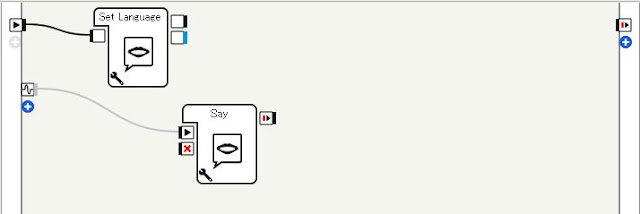

では、動作を確認してみよう。
Pepperの額のセンサーにQRコードをかざしてみてくれ。
PepperがQRコードを認識すると言葉を発する事が確認できただろうか。
そうしたら第一段階は成功だ。
では次に、QRコードの内容を読み取る事をやってみるとしよう。
QRコードの内容を読み取る
Choregrapheの標準ボックスライブラリにはQRコードの内容を読み取るボックスは用意されていない。そのため、こちらでPythonボックスを作る必要があるぞ。
まずフローダイアグラム上で右クリックし、ボックスの新規作成からPythonを選んでくれ

次に、ボックスの設定を行うが、参考記事と同じ設定にする。



Pythonスクリプトについてだが、こちらも記事を参考に書いてほしい。
それでは、作成したBarCodeReaderボックスとSay Textボックスを接続して動作を確認しよう。
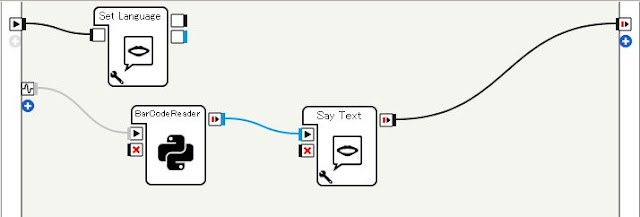
Pepperが読み取ったQRコードの内容を喋った事が確認できただろうか。
では最後に、少し応用的な使い方を紹介する。
QRコードの内容を変数に
最後は、読み取ったQRコードの内容を変数にして、他の処理でも使いまわす方法だ。といっても難しい事はなく、標準ボックスライブラリのInsert DataボックスとGet Dataボックスを使えば可能だぞ。


使い方は簡単で、BarCodeReaderボックスとInser Dateボックスを接続し、変数の中身を渡したいボックスとGet Dataボックスを接続するだけで良い。
下図のように接続し、実行してみるとしよう。

まず、PepperがQRコードを認識したら一旦その内容をInsert Dataボックスで変数に格納し、Sayボックスで「QRコードを認識しました」と喋らせる。
その後、変数に格納した内容をGet Dataボックスで取り出し、Say Textボックスで読み取った内容を喋る、という流れだ。
また、アプリ開発をしていく中で複数の変数を扱いたい時も出てくるだろう。
その時は、Insert DataボックスとGet Dataボックスの変数の設定から、任意のキー値を設定すれば良い。

今回は以上だ。
ちなみに、今回動作検証で用いたQRコードはこれだ。

是非諸君らもこのQRコードで動作検証してほしい。
